如何使用CodeGuard设置WordPress自动备份
作者:98wpeu发布时间:2024-01-06分类:WordPress教程浏览:293
您想为您的网站创建一台时光机吗?拥有WordPress站点的自动云备份是保护网站安全的第一步,因为它为您提供了在出现任何错误时恢复更改的选项。在这篇文章中,我们将向你展示如何使用CodeGuard设置WordPress的自动备份,并分享我们诚实的CodeGuard评论,这样你就可以做出明智的决定。
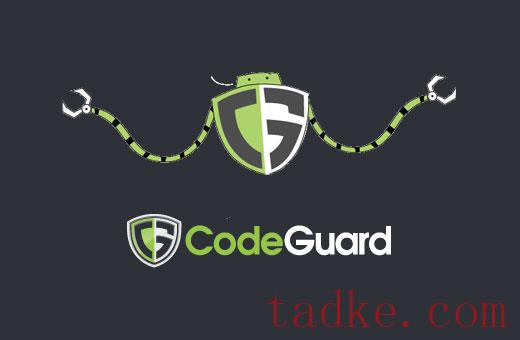
什么是CodeGuard?
CodeGuard是一种网站备份服务,可以自动备份您的WordPress站点并将其保存在云中。它还允许您每天跟踪您的更改。
有很多WordPress备份插件可用,我们已经创建了一个最佳WordPress备份插件列表。
然而,使用插件意味着你必须让它保持最新,而且在大多数情况下,备份不会正确地存储在异地位置。
如果您正在管理客户端网站,则单独管理所有备份是相当困难的。更不用说客户端可能会意外关闭备份。
CodeGuard是一种付费备份服务,可以在所有网站平台上运行,包括WordPress。他们每月的套餐起价为5美元/月,每个站点和不限数量的数据库,最大存储容量为5 GB。他们还为所有计划提供了14天的免费试用。
我们决定试一试CodeGuard,因为它大胆地宣称自己是“网站的时光机”。在这篇CodeGuard评论中,我们将对这一说法进行检验。
让我们从通过CodeGuard设置WordPress备份开始。
视频教程
订阅塔克网如果您不喜欢视频或需要更多说明,请继续阅读。
在CodeGuard上设置WordPress备份
你需要做的第一件事是访问CodeGuard网站,然后点击开始你的免费试用按钮。
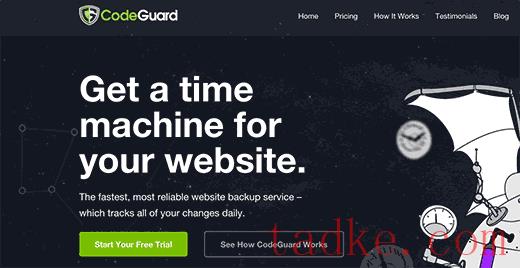
这将把您带到注册表。填好它,然后点击‘开始我的免费试用’按钮。系统将要求您输入帐户密码。
使用强密码非常重要(参见WordPress用户密码管理指南),然后点击下一步按钮。
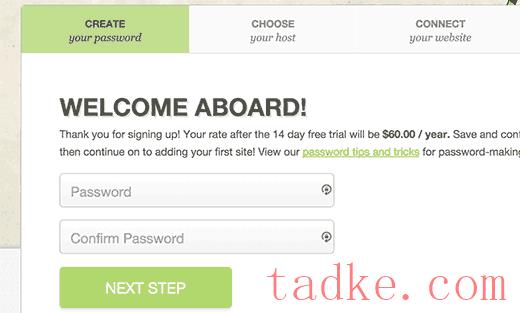
这将把您带到添加网站页面。首先,您需要输入网站的URL,然后提供您的ftp信息。
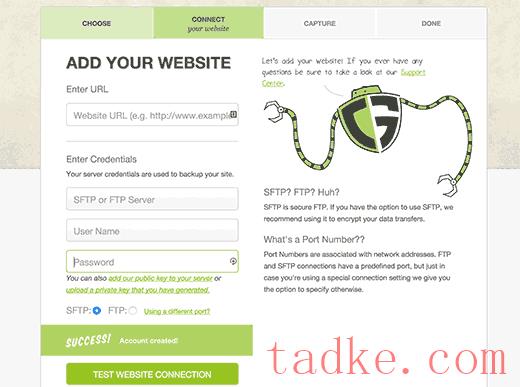
如果您不知道您的ftp用户名或密码,请联系您的WordPress主机提供商。您也可以在您注册时WordPress主机提供商发送给您的电子邮件中找到此信息。或者,您也可以通过点击ftp或ftp管理器,使用cPanel找到此信息。
输入您的FTP/SFTP信息后,单击测试连接按钮。CodeGuard将显示一条成功消息。现在,您可以点击连接您的网站按钮。
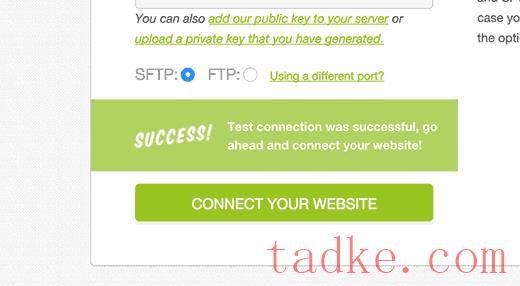
CodeGuard将连接到您的网站,并显示存储在您的服务器上的所有文件。
您需要选择包含所有WordPress文件的文件夹,然后单击“选择根目录”按钮继续。
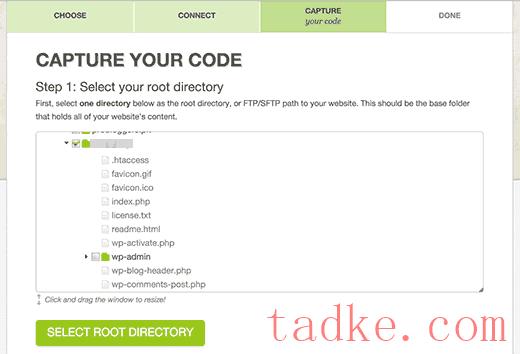
现在向下滚动一点,你会看到“选择网站内容”部分。您需要选择所有文件和文件夹。
只需点击最上面的文件夹,其中的所有文件都将被自动选中。接下来,单击Begin First Backup按钮继续。
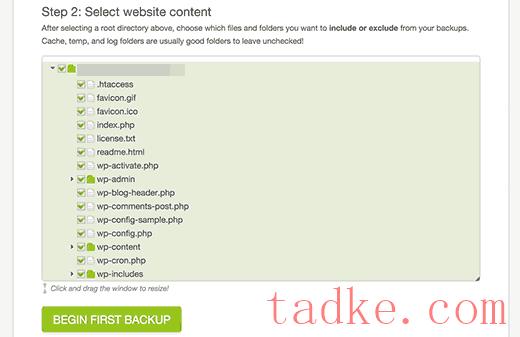
您将看到一条成功消息。CodeGuard会在后台自动开始将你的WordPress文件下载到他们的云服务器上。
系统将要求您添加WordPress数据库以进行备份。
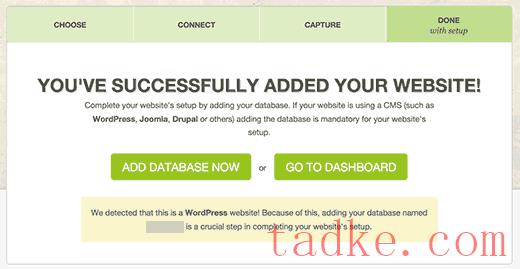
下一步是连接您的数据库,为此您需要以下信息。
您的数据库主机名或IP地址 MySQL用户名 MySQL用户密码你可以在你的WordPress网站的wp-config.php文件中找到这些信息。或者,您也可以联系您的网络主机为您提供此信息。
如果使用本地主机作为主机名连接到主机,则需要输入域名作为主机名。
另一方面,如果您使用像mysql.example.com这样的主机名,则必须输入该名称或添加您的MySQL服务器的IP地址。
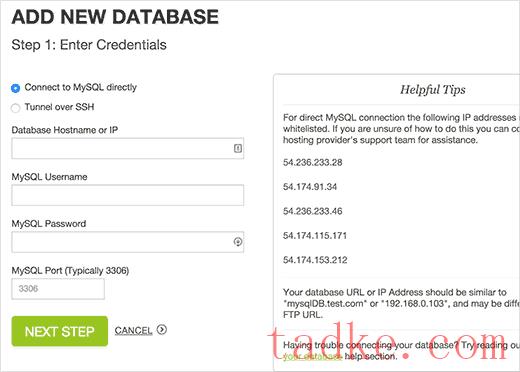
输入您的数据库连接信息。在点击下一步按钮之前,您需要复制显示在右侧帮助提示框下面的IP地址。
您的Web主机不会允许外部IP连接到您的数据库,除非您明确允许它访问。为此,您需要将这些IP地址列入白名单。
只需登录到您的cPanel帐户,然后单击远程MySQL图标。
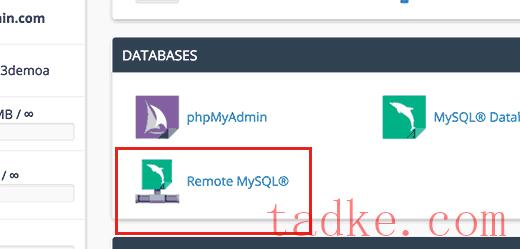
复制并粘贴IP地址,然后单击添加主机按钮。对CodeGuard提供的所有IP地址重复上述步骤。
完成后,返回到CodeGuard的添加数据库屏幕,然后单击下一步按钮。
CodeGuard现在将连接到您的数据库。如果您有多个数据库,则它会要求您选择一个。选择您的WordPress数据库,然后点击添加数据库按钮。
CodeGuard现在将开始将您的数据库备份到他们的云服务器。完成后,它将显示您的数据库和一些基本的WordPress统计数据。
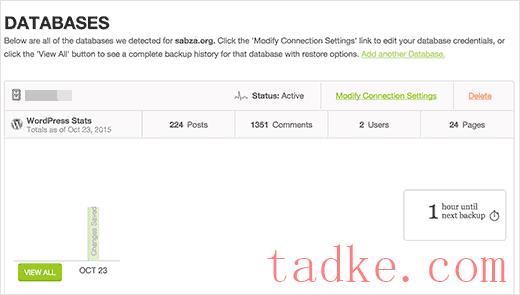
以上就是您在CodeGuard的云服务器上成功备份WordPress站点和数据库的全部内容。
如何从CodeGuard备份还原站点和数据库
作为网站所有者,您需要确保您的网站使用的备份解决方案易于恢复。CodeGuard提供自动恢复选项,让您只需一次点击即可恢复WordPress文件和数据库。
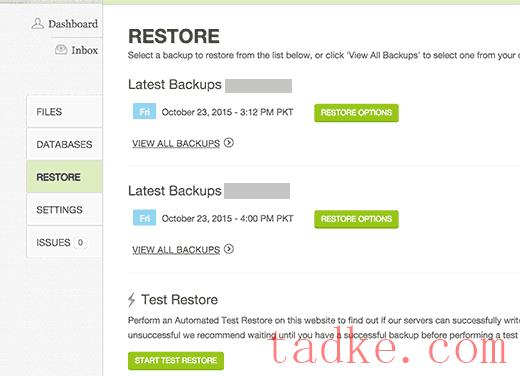
您还可以将备份下载到您自己的计算机上以执行手动恢复。
CodeGuard评论
CodeGuard真的不愧为网站的时光机。使用FTP/MySQL方法,你可以备份几乎任何网站,包括WordPress和你的其他网站。
我们始终建议您将备份存储在第三方云服务器上,这使CodeGuard成为任何初学者的理想备份解决方案。
虽然有备份是一种选择,但我们强烈建议您有备份而不是没有备份。我们有太多的用户的网站被黑客攻击,他们没有备份(这意味着从字面上丢失多年的内容)。
定期站点备份是您可以为您的基于Web的业务购买的最佳保险。
我们强烈建议您使用WordPress备份解决方案,而CodeGuard绝对是我们的首选。
查看我们推荐的WordPress备份插件的完整列表。
就这样。我们希望这篇文章能帮助你用CodeGuard设置WordPress的自动备份,并且你会发现我们的CodeGuard评论对你有帮助。在推出WordPress网站之前,你可能还想看看我们关于11件事的指南。
而且.。
- WordPress教程排行
- 最近发表


